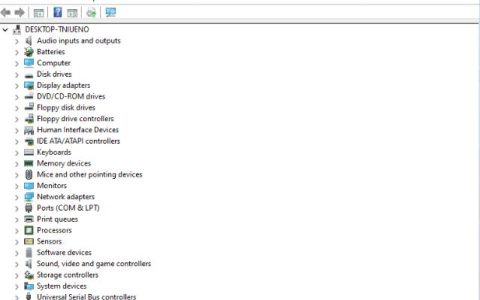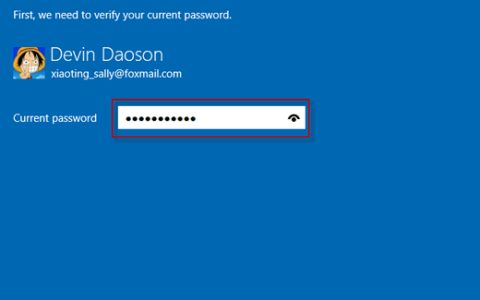在您与笔记本电脑分开之前,请确保擦除其中的所有数据痕迹,并尽可能让它感觉焕然一新。
完全恢复出厂设置可以帮助旧笔记本电脑运行得更快一些 ——但在您放弃笔记本电脑或将其回收之前进行此操作绝对至关重要。即使您将它作为礼物送给朋友或亲戚,您仍会想要清理笔记本电脑并重新开始。擦除计算机上的所有应用程序、文件、文件夹和其他个人信息并不一定像擦除笔记本电脑屏幕那样简单。
我通常会把笔记本电脑的物理清洁留到最后(为什么要两次清洁指纹?),但您可能想从这里开始——尤其是当它在壁橱后面/床下/车库里收集灰尘时过去几年。良好的笔记本电脑清洁所需的基本设备是一罐压缩空气和一些消毒剂或酒精湿巾。要进行更深入的清洁,您可能还需要拿一把螺丝刀并卸下笔记本电脑的底盖(如果可能),这样您就可以小心地吹掉风扇和通风口上积聚的灰尘。
笔记本电脑清洁后,您还可以擦拭电源适配器和任何相关配件。确保电源适配器仍处于良好的工作状态也是一个好主意。
在您考虑在 MacBook 上恢复出厂设置之前,您需要保存所有想要保留的数据。如果您使用 Apple 的迁移助手将数据从这台旧 MacBook 迁移到新的 MacBook,您可能已经在某个时候完成了此操作。如果不是这种情况,是时候连接一个外部驱动器并使用MacOS 的内置 Time Machine 工具来创建备份了。如果您有 iCloud 帐户,您也可以在那里备份您的数据。
退出一切,恢复出厂设置
在擦除 MacBook 的驱动器之前,您还需要注销所有帐户。从 iCloud、查找我的 Mac 和 iMessage 开始。然后查找您可能需要注销的个人软件帐户。如果您使用 Safari 以外的浏览器,例如 Chrome 或 Firefox,您也应该退出这些浏览器。基本上,如果它有个人帐户信息,你会想退出。
在恢复出厂设置之前你应该做的另外两件事:取消配对任何蓝牙设备——特别是如果 MacBook 被赠送给你家里的人——并重置 NVRAM。后者是保存 MacBook 在加载 MacOS 之前需要的设置的内存。启动时,按住 Option-Command-PR重置 NVRAM。
在 Mac 上执行恢复出厂设置
如果您已完成上述所有操作,就可以将 MacBook 恢复到开箱即用的状态。在基于 Intel 的 Mac 上,重新启动系统并按住 Command-R进入恢复模式。(但是,在运行公司 M1 或 M2 芯片的 MacBook 上访问恢复模式是不同的。)
进入恢复模式后,您会看到一个 MacOS 实用程序窗口。使用磁盘工具擦除您的驱动器。完成后,您将能够重新安装 MacOS。重新安装完成后,您将到达设置助手。从那里您可以停止并关闭它或为收件人设置它。
Windows 笔记本电脑
与赠送 MacBook 一样,首先将旧笔记本电脑上的所有重要文件夹和文件备份到云存储或外部驱动器。如果您使用的是后者,请转到“设置”>“更新和安全”>“备份”>“添加驱动器” 并选择外部驱动器。然后单击立即备份。
注销所有应用
许多付费软件要求您使用帐户、产品密钥或两者登录。在擦除笔记本电脑的存储空间之前,请退出所有帐户并注销软件许可证(如果可能)。如果您需要这些产品密钥来在新笔记本电脑上重新注册软件,请务必保存该信息。如果您使用 Edge 以外的浏览器,例如 Chrome 或 Firefox,也请退出这些浏览器。基本上,如果它有个人帐户信息,请退出。
出厂重置 Windows 笔记本电脑
准备好清理驱动器并重新安装 Windows 了吗?转到 设置 > 系统 > 恢复。在窗口的顶部,您会看到重置此电脑。单击“开始”,然后从出现的框中选择“删除所有内容”。从那里,您可以选择从本地驱动器重新安装 Windows 或从云端下载。之后,Windows 会清除所有软件、设置和数据的驱动器。完成后,笔记本电脑将以设置助手模式启动。然后你可以停止并关闭它以获得全新的开箱即用体验或进行一些设置,这是一个很好的接触,特别是如果它要送给家庭成员以便他们可以立即使用它。
从您的 Microsoft 帐户取消链接
如果您使用 Microsoft 帐户登录笔记本电脑,您最不想做的就是从该帐户中删除笔记本电脑。从另一台计算机登录您的帐户 ,然后单击页面顶部的“设备”选项卡。在设备列表中找到您赠送的笔记本电脑,在列表底部,您会看到移除设备的选项。单击它,你就完成了。
Chromebook恢复出厂设置
Chromebook 是最容易刷新的。这主要是因为他们基于云的设计。谷歌还让擦除你的数据和安全清理内部存储以及从你的谷歌账户中删除 Chromebook 变得非常容易。
先检查AUE
在您考虑赠送旧 Chromebook 之前,请检查其自动更新到期时间。Google 仅保证在非 Google 硬件上长期支持 Chrome 操作系统和浏览器功能。每个设备都有一个停止接收更新的日期,也就是它的 AUE 日期。当前模型接收更新八年;较旧的型号可能需要一两年的时间才能达到其 AUE。
Google 维护着一个 AUE 列表,因此查找您的 Chromebook 停止接收更新的日期就像在该列表中找到您的型号一样简单。AUE 也可以在您的 Chromebook 设置中找到。以下是如何从 Google 和您的 Chromebook 中找到 AUE。
将 Chromebook 恢复出厂设置
Powerwash 是 Google 为 Chromebook 内置的恢复出厂设置工具。备份存储在 Chromebook 内部驱动器上的文件夹或文件后,运行 Powerwash 将安全地清理系统并重新启动。当它重新启动时,它就像您打开它的那一天一样。
实际的 Powerwash 通常需要不到一分钟的时间才能完成。在 Chromebook 的设置中简单搜索“powerwash”即可找到该功能,但这里有您需要了解的有关该程序的所有信息。
从您的 Google 帐户中删除 Chromebook
虽然您已经从 Chromebook 中删除了您的帐户,但您并没有从您的帐户中删除Chromebook 。首先登录您的Google 帐户并前往安全设置。如果您使用 Chrome 浏览器,您还可以点击您的帐户头像,然后 从下拉菜单中 选择管理您的 Google 帐户。
在“安全”部分,向下滚动直到您看到标有“您的设备”的方框,其中列出了与您的帐户关联的所有设备。在框的底部,点击管理设备 并找到您赠送的 Chromebook,然后选择退出。
对 Chromebook 进行良好的外部清洁,收集所有配件,然后就可以将其交给您的礼品赠送人了。